Googleドキュメントでコメント名を変更する方法を紹介!匿名性を保つには?
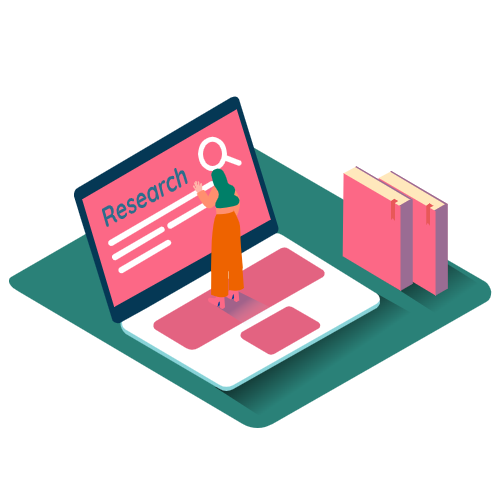
こんにちは!ピーマンだよ!

最近、Googleドキュメントが便利過ぎてワードを使わなくなりつつある。
もう全部ドキュメントで良いんじゃとか思ってたけども、ネックを見つけた!
Googleドキュメントのコメント名を変更できない!

そんなことするシーンある?って疑問な人もいるかも知れない。
でも外注ライターに発注する時に重要!
法人として出す場合には個人名だと困るのよね。てことで今回はGoogleドキュメントでコメント名を変更する方法を紹介していく!すごいニッチだけどぜひ参考に!
Googleドキュメントのコメント名を変える手順
コメント名を変更する手順は以下の通り!
記事をワード形式でダウンロード
↓
ワードで校閲者の名前を変更
↓
Googleドキュメントに保存
すごく遠回りだけど、この手順で変更可能だよ!じゃあそれぞれ具体的に解説していく!
記事をワード形式でダウンロード
まずは記事をワード形式に落とす必要があるからその手順を紹介
[ファイル]をクリックして項目を表示

ワード形式を選択

ワードで校閲者の名前を変更
ワードでダウンロードできたら次は校閲者の名前を変更する。
ここからはMacかwindowsかで操作が変わってくるよ!ピーマンはMacユーザーなもんでとりあえずMacでの操作を解説!ウィンドウズの場合はテキストベースで説明するね!
windowsの場合
[変更履歴]からダイアログボックスへ
↓
[変更履歴のオプション]で[ユーザー名の変更]を選択!
↓
ユーザー名と頭文字の2項目を変更して完了!
Macの場合
画面上部の矢印ボタンでコマンド表示し、その他のコマンドへ入る

コマンド一覧が出てきたら[全て表示]を選択!

個人設定にあるユーザー情報をクリックしよう!

ユーザー情報欄ではユーザー名の変更が可能。[名前]と[頭文字]どちらも変更しよう

Googleドキュメントに保存
変更したコメント名を反映させたファイルをアップロード!

すると……

これで匿名性は保たれた……!
匿名性を上げて外注ライターへ発注しようぜ!
以上、役に立つかわからないけど、Googleドキュメントでコメント名を変更する方法を解説したよ!法人として外注に投げる場合でもこれを使って匿名性を保とう!
ではここまでありがとう!ピーマンでした!